如何解决Win11无法运行原神的问题
有一些玩家在安装win11系统后,发现原神突然玩不了了,打开启动器之后明明安装了游戏却要重新获取,开启的时候还会弹出启动错误,这可能是因为我们缺少了部分文件,只需要安装就可以了,下面就一起来看一下吧。
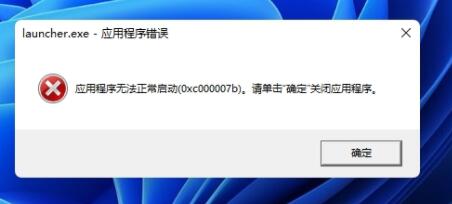
win11玩不了原神怎么办:
方法一:
1、有可能是我们游戏缺少了必备的运行组件,可以尝试重新安装游戏来解决。
2、首先进入系统设置。
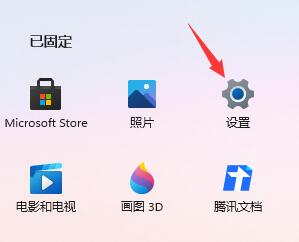
2、然后在应用中找到“应用和功能”选项。
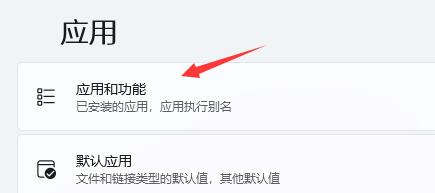
3、再进入应用列表,将其中的原神卸载。然后重新安装就可以解决问题了。
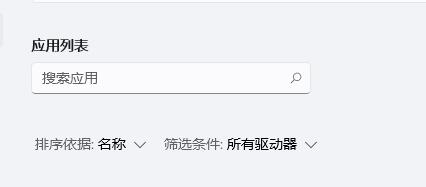
方法二:
1、如果不是游戏缺少运行文件,那么还有可能是我们的系统缺少了组件。
2、依旧是进入系统设置,然后在其中找到“Windows更新”
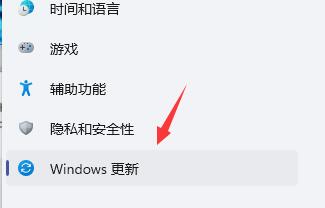
3、接着在其中点击“检查更新”,然后找到可供安装的更新,选择“立即安装”
4、安装完成后就可以正常游玩原神了。
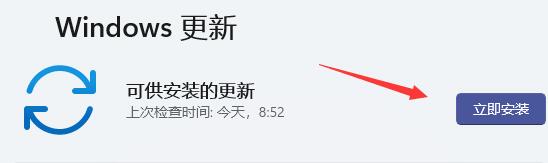
方法三:
1、根据网友的反馈,win11系统是可以正常玩原神的,所以如果大家更新之后还是无法正常玩很可能是安装的win11出现错误。
2、大家可以尝试安装最新的win11系统,安装完成后就能够直接玩原神了。
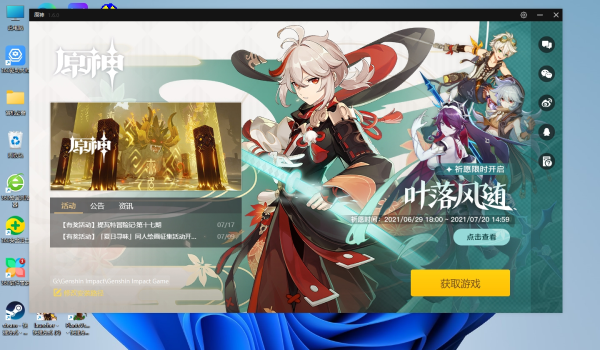
以上是如何解决Win11无法运行原神的问题的详细内容。更多信息请关注PHP中文网其他相关文章!

热AI工具

Undresser.AI Undress
人工智能驱动的应用程序,用于创建逼真的裸体照片

AI Clothes Remover
用于从照片中去除衣服的在线人工智能工具。

Undress AI Tool
免费脱衣服图片

Clothoff.io
AI脱衣机

AI Hentai Generator
免费生成ai无尽的。

热门文章

热工具

记事本++7.3.1
好用且免费的代码编辑器

SublimeText3汉化版
中文版,非常好用

禅工作室 13.0.1
功能强大的PHP集成开发环境

Dreamweaver CS6
视觉化网页开发工具

SublimeText3 Mac版
神级代码编辑软件(SublimeText3)
 《原神》原信奉还成就获取攻略
Sep 03, 2024 pm 08:02 PM
《原神》原信奉还成就获取攻略
Sep 03, 2024 pm 08:02 PM
《原神》原信奉还成就怎么达成,这个成就是一个隐藏的成就,很多玩家还不知道这个成就该如何去做,其实也不是太难,接下来就由小编给大家带来了详细的《原神》原信奉还成就获取攻略,希望这篇文章可以帮到大家!《原神》原信奉还成就获取攻略:1、起始点定于火榴树西侧,向右行至河边,在那里收集所需的快件。2、继而移动至圣火竞技场的东侧,并在正前方的草丛中寻找快件。3、接下来抵达【悬木人】的西端,沿河岸的石头堆中捡起快件。4、再次前往溶水域的西北角,在棉驮兽附近的岩石上收集快件。5、收集完四个快件后,首先前往【回声
 Deepseek官网入口访问指南 解决无法登录的常见问题
Feb 19, 2025 pm 04:30 PM
Deepseek官网入口访问指南 解决无法登录的常见问题
Feb 19, 2025 pm 04:30 PM
Deepseek是一个提供匿名深度网络访问的平台。要访问其官网,请使用提供的官方入口链接。如在登录过程中遇到问题,可能是由于以下原因所致:浏览器过时、凭据不正确、连接被阻止、维护或账号禁用。常见问题解答包括:Deepseek的安全性和合法性、以及与支持团队联系的方式。
 《原神》5.0爱龙人的平凡生活任务完成攻略
Sep 03, 2024 pm 08:02 PM
《原神》5.0爱龙人的平凡生活任务完成攻略
Sep 03, 2024 pm 08:02 PM
原神5.0爱龙人的平凡生活任务怎么完成?原神5.0版本更新后上线大量的任务供玩家挑战,其中爱龙人的平凡生活是新增一个世界任务,下面小编就给大家带来原神5.0爱龙人的平凡生活任务攻略介绍,有需要的小伙伴不要错过,快来看看吧!《原神》5.0爱龙人的平凡生活任务完成攻略答:等土龙引走草龙后,上前与大土龙交互击败他即可1、打开地图来到悬木人位置,然后前往上方悬崖的下层2、到达后可以看到有三条龙围着一个人,接着靠近接取任务3、这时需要跟着土龙,去对面阅读来获取食物4、然后前往标记点放置获得的食物,放好后站
 《原神》5.0原信奉还成就达成攻略
Sep 04, 2024 am 10:37 AM
《原神》5.0原信奉还成就达成攻略
Sep 04, 2024 am 10:37 AM
原神5.0原信奉还成就怎么达成?随着5.0版本的更新,官方也在纳塔地区上线大量的成就给玩家们游玩,其中原信奉还就是新增的一个隐藏成就,下面小编就给大家带来原神5.0原信奉还成就攻略介绍,有需要的小伙伴不要错过,快来看看吧!《原神》5.0原信奉还成就达成攻略答:前往不同的位置收集四个快件,将其交付给NPC即可1、首先打开地图前往火榴树西边,到达后在此拾取河边的快件2、接着来到圣火竞技场东边,拾取草丛里的快件3、完成后来到悬木人西边,在此处继续拾取河边石头上的的快件4、然后前往溶水域西北边,拾取棉驮
 deepseek服务器繁忙怎么解决
Mar 12, 2025 pm 01:39 PM
deepseek服务器繁忙怎么解决
Mar 12, 2025 pm 01:39 PM
DeepSeek:火爆AI遭遇服务器拥堵,如何应对?DeepSeek作为2025年开年爆款AI,免费开源且性能媲美OpenAIo1正式版,其受欢迎程度可见一斑。然而,高并发也带来了服务器繁忙的问题。本文将分析原因并提供应对策略。DeepSeek网页版入口:https://www.deepseek.com/DeepSeek服务器繁忙的原因:高并发访问:DeepSeek的免费和强大功能吸引了大量用户同时使用,导致服务器负载过高。网络攻击:据悉,DeepSeek对美国金融界造成冲击,
 gate.io官方登录网页版 gate.io登录网址2025
Feb 20, 2025 pm 02:09 PM
gate.io官方登录网页版 gate.io登录网址2025
Feb 20, 2025 pm 02:09 PM
Gate.io交易所为用户提供官方登录入口。通过官方网站或移动应用程序,用户可以登录其账户。登录步骤简便,包括输入注册时使用的电子邮件或手机号码,以及密码。为了确保账户安全,建议用户定期更改密码并妥善保管登录信息。此外,文中还提供了针对常见登录问题的解决方法,包括无法登录和密码丢失等情况。
 芝麻开门交易所怎么调成中文
Mar 04, 2025 pm 11:51 PM
芝麻开门交易所怎么调成中文
Mar 04, 2025 pm 11:51 PM
芝麻开门交易所怎么调成中文?本教程涵盖电脑、安卓手机端详细步骤,从前期准备到操作流程,再到常见问题解决,帮你轻松将芝麻开门交易所界面切换为中文,快速上手交易平台。
 芝麻开门交易所app官方下载 芝麻开门交易所官方版下载
Mar 04, 2025 pm 11:54 PM
芝麻开门交易所app官方下载 芝麻开门交易所官方版下载
Mar 04, 2025 pm 11:54 PM
芝麻开门交易所 app 官方下载步骤,涵盖安卓、iOS 系统下载流程,以及常见问题解决方法,助你安全、快速下载,开启加密货币便捷交易。






